реклама
Сега, когато нашата малка Технофилия Подкаст натрупа над 500 седмични слушатели (момчета, обичаме ви), търсехме начини да общуваме със слушателите в реално време, докато записваме на живо. Това не е лесна задача. Експериментирахме само с чат, но без аудио излъчване на живо също не е много задължително хората да участват.
Затова днес ще споделя лесен начин за създаване на аудио излъчване на Skype (както вашите, така и вашите съ-домакини) до сцена на Mixlr.
Потребители на Windows - Ще се обръщам само към Mac, но има подобно приложение за Windows, наречено Jack [No Longer Available]. Използвайте това вместо Soundflower и процесът трябва да е идентичен.
Mixlr
Mixlr е аудио излъчване услуга с вградени чатъри. Има време за забавяне от 10 секунди, но в противен случай качеството е фантастично. Преди да продължите напред, насочете се и създайте безплатен акаунт и изтеглете безплатно приложението за излъчване на настолни Mixlr.
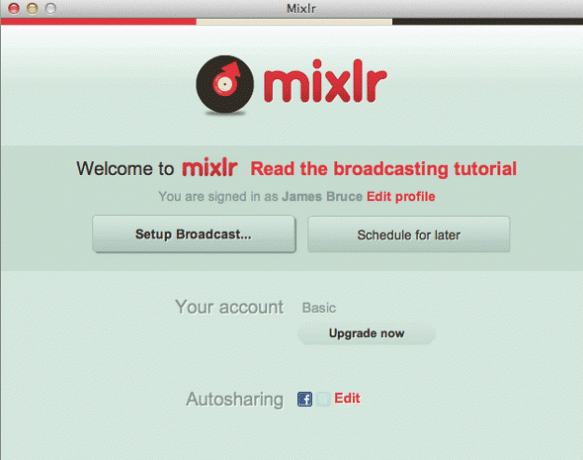
SoundFlower
Сега самото излъчване не е особено трудна настройка; просто закачате звука на вашия iTunes. Проблемът с това е, че вашият собствен глас няма да бъде включен - можете
един запишете гласа си, или системни звуци, но не и двете. Ключът към този процес е фантастична (и безплатна) програма, наречена SoundFlower, която създава виртуално аудио устройство и изпълнява дигитална магия върху него.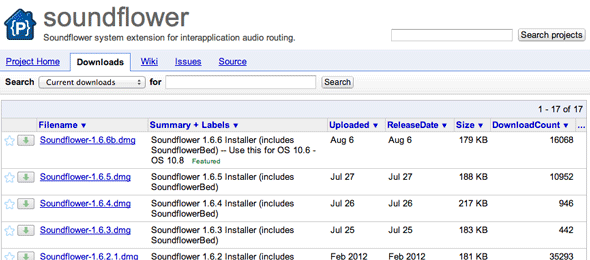
За да започнете, SoundFlower е безплатна инсталация, хоствана в Google Code Project. Изтеглете най-новия инсталатор на DMG - ще ви трябва администраторски права, за да инсталирате, тъй като това е драйвер за ниско ниво на звука. Включено в изтеглянето ви е приложение, наречено SoundFlowerBed - това е удобен GUI за управление на вашите интерфейси. Първият път, когато го стартирате, може да се наложи да щракнете с десния бутон и да изберете отворено в зависимост от вашите настройки за сигурност.
Подравнявам
Другата решаваща част от това уравнение е друго безплатно приложение, наречено Подравнявам. Тя ви позволява да стартирате миксер за преминаване, като изпращате всеки аудио вход към който и да е изход. След като го изтеглите, създайте дубликат на файла, наречен го LineInB - по-късно ще използваме две инстанции на приложението
Настройка на аудио маршрутизация
Това е най-трудната част от процеса, но следвайте настройката внимателно и тя трябва да работи добре.
- Щракнете върху иконата SoundFlowerBed в лентата на задачите и задайте SoundFlower (64ch) да се Вграден изход. Това ще насочи системното аудио към SoundFlower.
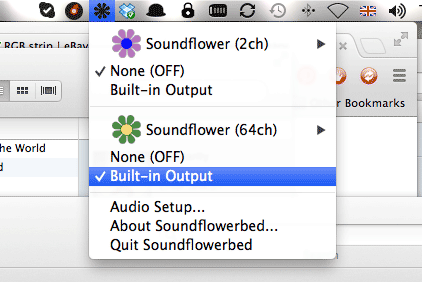
- В System Preferences задайте изходния звук на SoundFlower (2ch). Оставете аудио входа си към това, което обикновено е (USB микрофон, в моя случай).
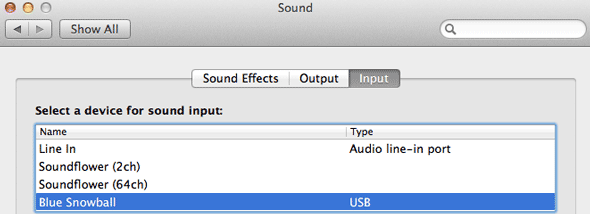
- хвърлям Подравнявам; задайте входа на вашия нормален USB или системен микрофон и задайте изхода като Soundflower (2ch). Кликнете пропускателен за да активирате това.
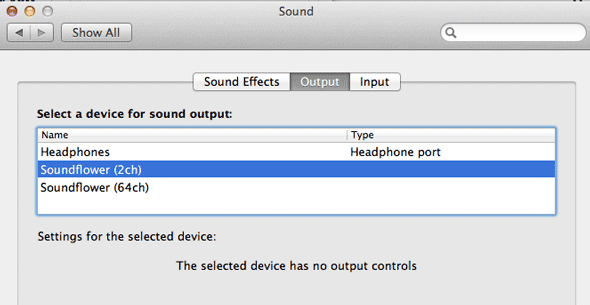
- хвърлям LineInB; задайте входа като Soundflower (64ch) и изходът като Soundflower (2ch). Отново удари пропускателен.

- Задайте Skype изход на Soundflower (2ch) и проверете дали входът е вашият микрофон.
Всичко е настроено; сега вашето Soundflower (2ch) устройство е съвкупност от вашия микрофон, а вашата система аудио и Skype. Несполучлив страничен ефект е, че вие също ще чувате себе си, докато записвате; Страхувам се, че не мога да разбера как да го убия, така че ако можете да оправите този процес, моля, публикувайте в коментарите как сте го управлявали.
запис
Миналия път, когато ви показах как да записвате разговор в Skype, използвахме малко приложение, наречено Skype Call Recorder Най-доброто оборудване за подкасти за начинаещи и любителиТърсите да създадете свой собствен подкаст? Ние закръглихме някои основни подкастинг оборудване за всички бюджети и нива на опит. Прочетете още . Това все още може да работи за вас, но имах проблеми с получаването му за запис от SoundFlower, така че вместо това просто ще направя SoundFlower като вход в дързост (още един страхотен безплатно аудио приложение 6 страхотни алтернативи на Audacity за запис и редактиране на аудиоНяма нищо лошо в Audacity и препоръчваме да го опитате, ако все още не сте го направили. Но алтернативи съществуват - ето някои от най-добрите, които открихме. Прочетете още ), и записвайки това.
Освен това, ако вашите гости използват Skype Call Recorder (както трябва да бъде така или иначе, за резервно копие), след това използвайте тяхното аудио.
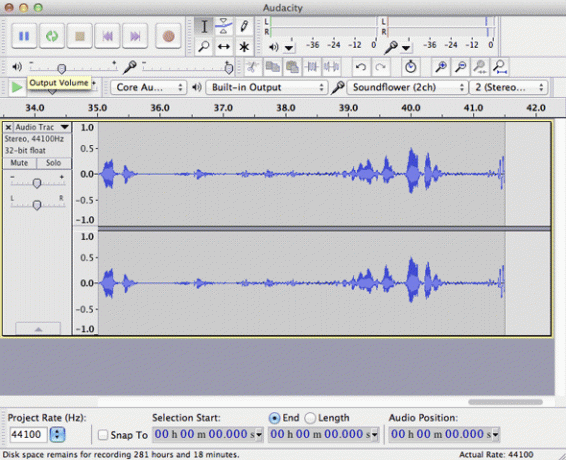
Broadcast!
Стартирайте Mixlr и след като влезете, изберете Настройка излъчване.
В падащото меню, за да изберете аудио източник, трябва да видите изброено (2ch) устройство на Soundflower - изберете това и проверете нивата. Говорете и трябва да видите нивата да се движат. Пускайте музика чрез iTunes, а също така трябва да ги видите как се движат. Ако е така, всичко работи добре. Не се притеснявайте за аудио мониторинга, вече сме го сортирали със SoundFlower.
След това ще можете да въведете заглавието и категорията на излъчването си; не забравяйте да кажете, че е тест, ако е такъв. Тогава можете да ударите излъчване сега и изчакайте вашите внимателни и лоялни фенове да се присъединят към вас.
![Как да настроите аудио излъчване на живо по скайп с тестване на заглавия [Mac]](/f/14687a52865cc548af07cd1a8f4baf70.png)
Тестване
Ако всичко работи както трябва, трябва да можете да чуете излъчването си на mixlr.com/your-username/stage (ето моето). Това е невероятен прост интерфейс, така че използвайте бутоните отляво, за да се придвижвате между слушатели, чат, визуализация на еквалайзера и информация.
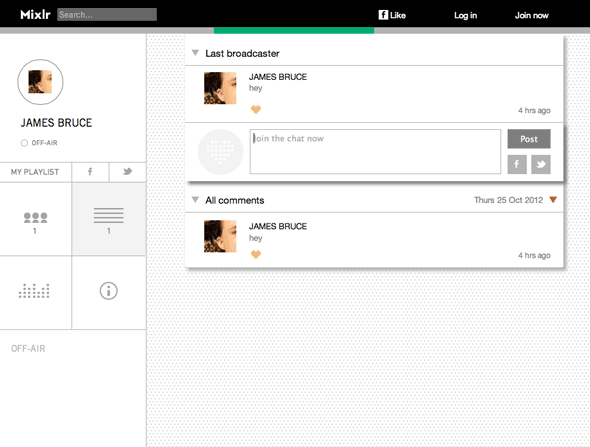
Това е! Сега, най-трудната част всъщност е намирането на някои фенове, които ще се присъединят към вас. Не мога наистина да помогна с това се страхувам.
Имате ли друга услуга, която предпочитате да използвате за излъчване на живо и чат? Кажете ми в коментарите, с удоволствие бих го пробвал.
Джеймс има бакалавърска степен по изкуствен интелект и е сертифициран като CompTIA A + и Network +. Той е водещ разработчик на MakeUseOf и прекарва свободното си време, играейки VR пейнтбол и настолни игри. Той изгражда компютри още от дете.